În trecut, am acoperit un ghid despre Windows 8 LockEcran și a discutat unele dintre caracteristicile sale. Ecranul de blocare recent adăugat este conceput practic pentru tabletele PC, permițând utilizatorilor să vizualizeze rapid notificările aplicațiilor, starea bateriei, data și ora, starea WiFi / pictograma dinamică a rețelei, deși Windows 8 vă permite să reglați atât elementele UI de Start cât și cele de ecran, nu oferă o opțiune pentru a o dezactiva definitiv. Este posibil să știți că s-a apelat la snap-in Microsoft Management Console Editor de politici de grup local permite administratorului (administratorilor) de sistem să modifice sistemulcomponente de bază și schimbă comportamentul implicit al utilităților native. Folosind LGPE, puteți dezactiva cu ușurință ecranul de blocare pentru toți utilizatorii de PC. În mod implicit, Windows 8 afișează Lock Screen la pornire, dar atunci când este dezactivat, te duce direct la ecranul de conectare pentru a alege contul de utilizator pentru a te conecta la Windows.
Modificarea setărilor sistemului din editorul de politici de grup local necesită privilegii administrative. Așadar, conectați-vă la Windows ca administrator și tastați pe Ecran de pornire, tastați gpedit.msc. Apăsați Enter pentru a deschide Editorul de politici de grup local.

Acum, extindeți setările șabloanelor administrative din Configurare computer, apoi navigați la Panou de control -> Personalizare. În fereastra principală, veți găsi Nu afișați ecranul de blocare politică.
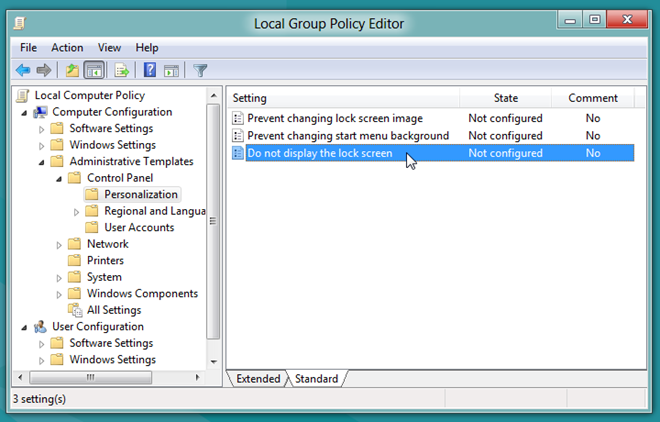
Pur și simplu, faceți dublu clic pe această politică și bifați Activat Caseta de bifat. Aceasta va dezactiva permanent ecranul de blocare. Când sunt dezactivați, utilizatorii vor vedea ecranul de deconectare atunci când se deconectează sau blochează Windows. În mod similar, veți fi dus la ecranul Logon, în loc de Lock Screen, la pornire.
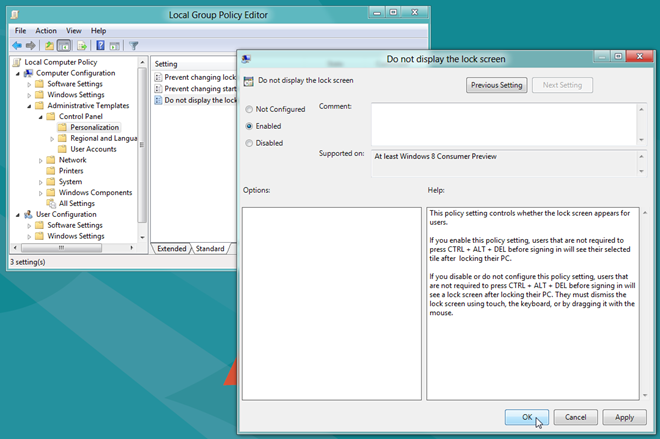
Merită menționat aici că dacă nu reușeștedezactivați ecranul de blocare, atunci poate fi necesar să reporniți computerul pentru a implementa politica de blocare a ecranului. Pentru a activa ecranul de blocare pentru toți utilizatorii, tot ce ai nevoie este să deschizi Editorul de politici de grup local dintr-un cont de administrator, să navighezi la setarea menționată anterior și să activezi Neconfigurat opțiune.













Comentarii